- Mwandishi Abigail Brown [email protected].
- Public 2023-12-17 07:02.
- Mwisho uliobadilishwa 2025-01-24 12:26.
Zana ya Refine Edge katika Adobe Photoshop ni kipengele madhubuti kinachokuruhusu kurekebisha chaguo, kazi ambayo husaidia sana unaposhughulikia kingo changamano.
Vidhibiti mbalimbali katika zana ya Refine Edge, kama vile Utambuzi wa Kingo na Kurekebisha Edge, hurahisisha uundaji chaguo asili kuliko kufanya wewe mwenyewe na kutoa njia mbadala ya zana ya Sumaku ya Lasso. Huenda matokeo yasiwe kamilifu kila wakati, lakini unaweza kuhariri kinyago chako cha safu inayotokana ikiwa ungependa kukamilisha uteuzi baadaye.
Maelekezo haya yanatumika kwa Adobe Photoshop CS5 na matoleo mapya zaidi. Baadhi ya vipengee vya menyu na amri vinaweza kuwa tofauti kati ya matoleo.
Jinsi ya Kutumia Zana ya Refine Edge
Zana ya Refine Edge inapatikana kutoka kwa upau wa menyu ya Photoshop na menyu ya muktadha wa kubofya kulia.
-
Chagua katika faili yako katika Photoshop. Unaweza kutumia Marquee, Magic Wand, au Zana ya Lasso.

Image -
Mara tu uteuzi unapofanya kazi (unaona "mchwa wanaoandamana" karibu na uteuzi), fungua dirisha la Refine Edge kwa kubofya chaguo lililochaguliwa kulia na kuchagua Refine Edge.
Katika baadhi ya matukio, kulingana na zana uliyotumia kufanya uteuzi, huenda usione chaguo la Refine Edge kupitia menyu ya kubofya kulia kwa muktadha. Katika hali hizo, unaweza kuipata kwenye menyu ya Chagua.

Image -
Kwa chaguomsingi, Refine Edge huweka chaguo lako dhidi ya mandharinyuma meupe, lakini kuna chaguo zingine kadhaa ambazo unaweza kuchagua ambazo zinaweza kuwa rahisi kwako kufanya kazi nazo, kulingana na mada yako.
Bofya kishale cha chini karibu na Angalia ili kuona chaguo zako zote:
- Marching Ants inaonyesha uhuishaji wa kawaida wa uteuzi huku picha ikiwa bado inaonekana.
- Uwekeleaji huonyesha uteuzi kama Kinyago Haraka chenye mandharinyuma mekundu karibu na uteuzi.
- Kwenye Nyeusi na Kwenye Nyeupe hufanya mandharinyuma karibu na uteuzi kuwa nyeusi au nyeupe.
- Nyeusi na Nyeupe hufanya uteuzi kuwa mweupe na usuli kuwa nyeusi.
- Kwenye Tabaka hukuwezesha kuona safu kama ilivyofunikwa na uteuzi.
- Onyesha Tabaka huonyesha safu nzima bila ufunikaji wowote.
Ikiwa unashughulikia somo ambalo asili yake ni nyeupe, kuchagua hali kama On Black kunaweza kurahisisha uboreshaji chaguo lako.
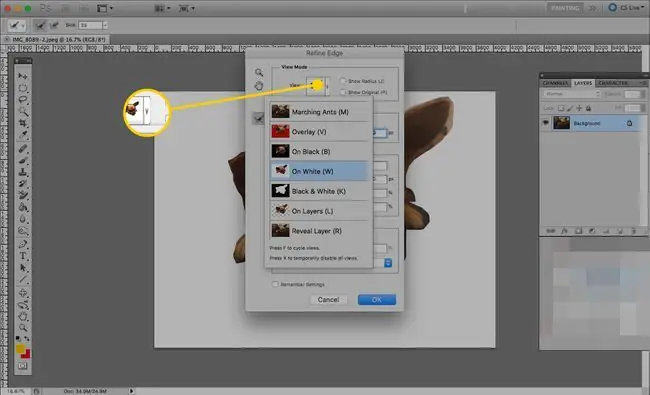
Image -
Kisanduku cha kuteua cha Smart Radius kinaweza kuathiri kwa kiasi kikubwa jinsi ukingo unavyoonekana. Kwa hili lililochaguliwa, zana hurekebisha jinsi inavyofanya kazi kulingana na kingo za picha.
Unapoongeza thamani ya kitelezi cha Radius, ukingo wa uteuzi unakuwa laini na wa asili zaidi. Udhibiti huu una ushawishi mkubwa zaidi kuhusu jinsi uteuzi wako wa mwisho utakavyoonekana, unaweza kuurekebisha zaidi kwa kutumia kikundi kinachofuata cha vidhibiti.
Rekebisha kitelezi ukiwa na Smart Radius imezimwa na uwashe ili kuona ni chaguo gani hukupa matokeo bora zaidi.

Image -
Jaribio na vitelezi vinne katika kikundi cha Rekebisha Edge ili kurekebisha zaidi matokeo yako.
- Kitelezi Laini hulainisha kingo zozote zilizochongoka. Ni vyema kuweka mipangilio hii kuwa ya chini, hasa ikiwa kuongeza kutaondoa uteuzi mwingi.
- Mipangilio ya Feather inapaswa pia kuwa ya chini katika hali nyingi. Husaidia kuchanganya uteuzi kwa njia ya kawaida zaidi katika usuli wake wa baadaye.
- Kitelezi cha Contrast huongeza ufafanuzi zaidi kwenye ukingo wako, na kuunda athari inayokaribia kupingana na Kipengele. Isukume juu sana, na inaweza kutoa makali makali.
- Kitelezi cha Shift Edge kimewekwa kuwa 0 kwa chaguomsingi. Unapoisogeza kushoto hadi kwa thamani hasi, uteuzi unakuwa mdogo, ukionyesha mandharinyuma zaidi. Inapokuwa na thamani chanya, uteuzi hukua nje na kujumuisha zaidi picha asili.

Image -
Ikiwa somo lako linapingana na mandharinyuma ya rangi tofauti, kisanduku tiki cha Toa Uchafuzi wa Rangi kitaonyesha mpangilio wa kitelezi unaokuruhusu kuondoa baadhi ya kando za rangi zinazotokana.

Image -
Menyu kunjuzi ya Tokeo kwa inatoa chaguo kadhaa za jinsi ya kutumia ukingo wako uliosafishwa. Tumia Tabaka Mpya na Tabaka la Mask ili kuwezesha uhariri baadaye ikiwa ukingo hauko vile unavyotaka. Unaweza pia kuchagua Hati Mpya au Tabaka Mpya kwa chaguo zaidi za kudumu.

Image - Bofya Sawa katika kona ya chini kulia ili kuhifadhi mabadiliko yako na kutoa chaguo lako.






